Dell Venue 8 Proが手元に届いて1週間になりました。と書くと主人がオオアリクイに殺されて1年が過ぎましたみたいですが、世界は今日も平和であり、私の周辺に未亡人は出現しておりません。
さて、日本での発売が1月15日に迫ったDell Venue 8 Proですが、すでに注文したという方も多いことでしょう。そんな方々のために1週間使ってみた感想を述べておきますと、良いところも悪いところもありますが、価格を考えればリビングでダラダラとネットや動画を見るには最適のタブレットであり、購入して損はない、というところでしょうか。Windows 8 のUIが従来のデスクトップとメトロUIがまざった中途半端なつくりで、ある程度込み入ったことをしようとするとキーボードやマウスが欲しくなるところは大きなマイナスであり、タブレット端末としての操作性はもっと検討の余地があるように思います。かつてWindowsがDOSにGUIのガワを乗せただけと揶揄されたことを思い出させるつくりであり、Nexus 7などのように操作性に統一感がある端末と比べるといろいろ見劣りします。それでも動作はキビキビしていますし、この値段でMS-Officeがプリインストールされていて、従来のWindows用ソフトも使えるというのは評価すべきでしょう。後述するように調整の必要はありますがディスプレイも見やすく、たいへんきれいです。
このDell Venue 8 Pro、購入したらまずやっておいた方が良いことがあります。Wifiまわりとディスプレイまわりに不具合があるので、ドライバやBIOSのアップデートが必要なのです。手元にVenueが届いたら、まずはスタート画面からMy Dellを立ち上げ、「ドライバーとダウンロード」を実行することをおすすめします(下図参照)。こちらのDellのサイト(ドライバダウンロード)からもドライバー類をダウンロードできますが、Dell Venue 8 Pro 5830 A04 BIOS, Dell Wireless 1538 WAPI Application, Dell Wireless 1538 WiFi/BT Driver, Panel Touch Firmware for Dell Venue 8 Pro 5830 をインストールします。BIOSの書き換えは10分くらいかかります。
上記のドライバ類を入れておけばまず大丈夫だとは思いますが、それでもWifiまわりに不具合が出る場合は、Dell Venue 8 Pro WiFi Issues get Fixed by Updateにあるように、Windowsのアップデートで必要なファイルを入手しなければなりません。更新プログラムの
KB2883200、KB2887595、KB2903939が対象ファイルとなります。適宜ダウンロードしてインストールします。
よっしゃよっしゃこれで大丈夫やばっちりや、とお喜びの方、もうひとつ作業が残っております。タブクルさんの続:Venue 8 Pro vs Miix2 で明るさ比較―明るさ不具合を直す方法で紹介されている方法を参照し、「画面の明るさの自動調整」をオフにした上で、自分好みの明るさに手動で調整します。これをしておかないとディスプレイがやたらと薄暗いのです。

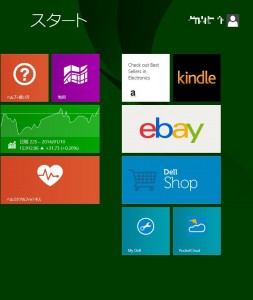
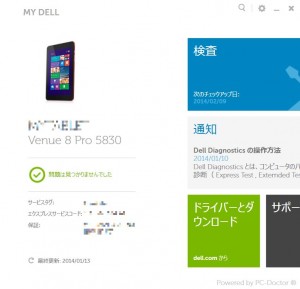
タイトルを見て
Dell Venue 8 Proが届いたらするべきこと: デスクトップ版北辞郎のインストール
を期待したのですが
Windows 8向けに北辞郎のストアアプリも作ろうと考えていたのですが開発環境を構築する段階で止まってしまっていたりしますorz
比較的手軽に作ることができるようですので、ひと段落したらストアアプリにも取り組んでみたいと思います!